Nota
L'accesso a questa pagina richiede l'autorizzazione. È possibile provare ad accedere o modificare le directory.
L'accesso a questa pagina richiede l'autorizzazione. È possibile provare a modificare le directory.
In questo argomento vengono descritte alcune schermate che gli utenti vedranno durante l'avanzamento della configurazione guidata. Anche se le schermate descritte qui non sono personalizzabili, le informazioni vengono fornite per fornire informazioni dettagliate sull'esperienza dell'utente e ciò che l'utente può aspettarsi, mentre lavora tramite la Configurazione guidata.
Di seguito sono descritte le schermate seguenti:
- Pagine del servizio cloud
- Connettere gli utenti alla rete
- Creare domande di sicurezza per questo account (novità in Windows 10 versione 1803)
- Configurare Office
Pagine del servizio cloud
Alcune pagine visualizzate durante la configurazione guidata vengono recapitate tramite il servizio cloud, anziché essere distribuite come parte di una versione di Windows. Le pagine del servizio cloud possono essere implementate agli utenti o ai gruppi di utenti in qualsiasi momento. Il contenuto della pagina può anche essere modificato o adattato in base all'input dell'utente. L'uso del servizio cloud per le pagine della configurazione guidata consente a Microsoft di offrire rapidamente contenuti pertinenti e mirati agli utenti, anziché attendere la versione successiva di Windows.
Durante il test della configurazione guidata, tenere presente che durante il flusso potrebbero non essere visualizzate pagine del servizio cloud.
Connettere gli utenti alla rete
Durante il flusso della configurazione guidata, il cliente visualizzerà la schermata Let's connect you to a network (Connettiti a una rete ). Questa schermata viene visualizzata poco prima della schermata EULA durante la Configurazione guidata. Connettiti a una rete vengono visualizzate le opzioni di connessione disponibili per l'utente, incluse le reti dati Wi-Fi e Cellulare.
Connettersi alle reti Cellulare e/o Wi-Fi
Se il dispositivo è abilitato per LTE e viene inserita una scheda SIM attiva, Windows si connetterà automaticamente alla rete dati cellulare. In questo modo l'utente può passare attraverso la Configurazione guidata e configurare correttamente il dispositivo se non è disponibile una connessione Wi-Fi locale. L'utente visualizzerà che sono Connessi alla rete dati cellulare quando raggiungono la schermata Let's connect you to a network screen in OOBE(Connettiti a una rete in Configurazione guidata). Le connessioni Wi-Fi disponibili verranno visualizzate anche sullo schermo e l'utente può scegliere di connettersi al Wi-Fi, se lo si desidera.
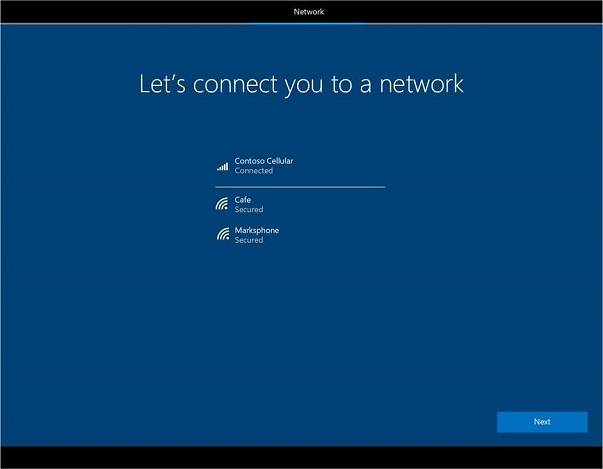
Se il dispositivo è abilitato per LTE, ma non è presente alcuna scheda SIM, i dati cellulare verranno visualizzati come opzione di connessione insieme alle reti Wi-Fi disponibili. L'utente deve inserire una scheda SIM prima di potersi connettere alla rete cellulare.
Un utente può scegliere di connettersi contemporaneamente a una rete Wi-Fi e cellulare. In questo caso, wi-fi verrà usato in tutta la configurazione guidata e non viene trasmesso alcun traffico di dati tramite la rete cellulare (connessione a consumo). Windows userà sempre la connessione Wi-Fi, se disponibile. La rete cellulare verrà utilizzata solo se l'utente non è compreso nell'intervallo della rete Wi-Fi o sceglie di disconnettersi dal Wi-Fi.
Windows ha la logica per proteggere l'utente dallo svuotamento dei dati durante la configurazione guidata se si trova in una connessione a consumo (cellulare a consumo o Wi-Fi a consumo). Ad esempio, se un utente si trova in una rete a consumo, nel dispositivo sono consentiti solo gli aggiornamenti critici dei driver e gli aggiornamenti di Windows con patch zero-day (ZDP).
Per altre informazioni sulle impostazioni della rete cellulare per gli utenti di Windows 10, vedi Impostazioni della rete cellulare in Windows 10.
Scaricare gli aggiornamenti critici dopo la connessione
Subito dopo che l'utente si connette a una rete, gli aggiornamenti critici del driver e gli aggiornamenti di Windows ZDP, inizieranno a scaricare nel dispositivo. Solo gli aggiornamenti critici necessari per il funzionamento del dispositivo, ad esempio le correzioni di sicurezza, verranno scaricati durante questo periodo. Di conseguenza, l'utente non può rifiutare esplicitamente di scaricarli. Windows avvisa l'utente che il dispositivo sta controllando e applicando gli aggiornamenti:
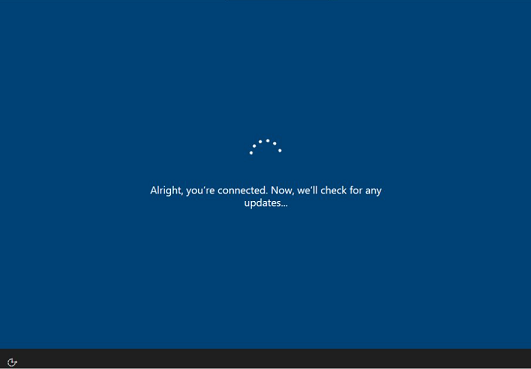
Il tempo necessario per scaricare gli aggiornamenti dipende dalle dimensioni del download e dalle condizioni di rete dell'utente. Il dispositivo può essere riavviato automaticamente durante il download.
Se una versione più recente di Windows è diventata disponibile dopo la spedizione del dispositivo, se il dispositivo è elibible per un aggiornamento, all'utente verrà chiesto se desidera scaricare questo Aggiornamento di Windows non critico alla fine della configurazione guidata. Per altre informazioni, vedere Aggiornamenti di Windows durante la Configurazione guidata.
Creare domande di sicurezza per questo account
Durante il flusso della configurazione guidata, agli utenti viene richiesto di creare o accedere con un account locale o un account Microsoft . In Windows 10, versione 1803, Windows introduce domande di sicurezza per il ripristino delle password per accompagnare il processo di registrazione dell'account locale nella Configurazione guidata. Se un utente non riesce a ricordare la password necessaria per accedere all'account locale, può invece rispondere correttamente alle proprie 3 domande di sicurezza e Windows consentirà di reimpostare la password e accedere al dispositivo.
Si tratta di una modifica rispetto alle versioni precedenti di Windows, in cui un utente è stato in grado di creare solo un suggerimento per la password per accompagnare l'account locale. In precedenza, se un utente non riusciva a ricordare la password dell'account locale in base all'hint, era necessario contattare il supporto tecnico Microsoft per la reimpostazione del dispositivo.
La schermata Crea domande di sicurezza per questo account verrà visualizzata dopo che l'utente crea un account locale (nome e password) per il dispositivo durante la configurazione guidata.
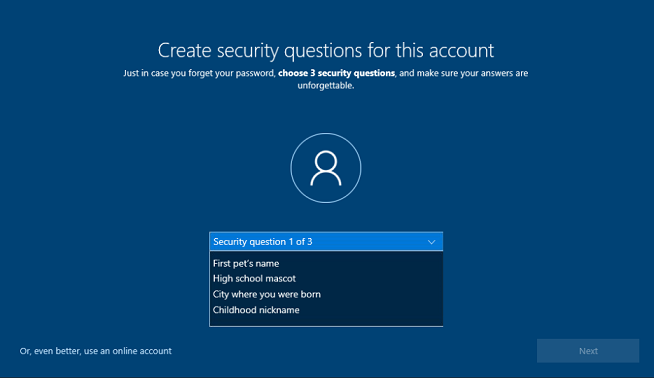
L'elenco delle domande di sicurezza tra cui l'utente può scegliere viene generato da Microsoft.
Gli utenti possono creare e aggiornare le domande di sicurezza associate al proprio account locale dopo la Configurazione guidata dall'app Impostazioni .
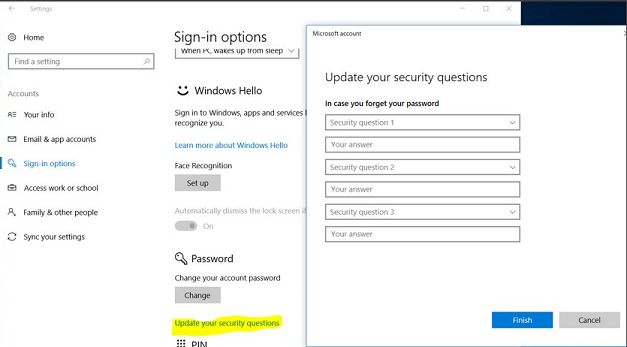
L'opzione per creare domande di sicurezza dall'app Impostazioni è disponibile anche per gli utenti che eseguono l'aggiornamento a Windows 10 versione 1803 da una versione precedente di Windows e a qualsiasi nuovo account locale creato per un dispositivo che esegue Windows 10 versione 1803.
Configurare Office
Gli utenti visualizzeranno le schermate di Configurazione di Office nella Configurazione guidata se sono connesse a una rete e hanno fornito le informazioni sull'account Microsoft. Il contenuto nella pagina varia a seconda del tipo di account dell'utente e della versione di Office preinstallata nel dispositivo. Le schermate Configura Office , incluse le informazioni di pagamento, sono pagine del servizio cloud.
Sottoscrittori di Office 365
Se Office 365 (Office Desktop Bridge) è preinstallato nel dispositivo e l'account del servizio gestito dell'utente è già associato a un abbonamento a Office 365, verrà visualizzata la schermata Configura Office 365 seguente:
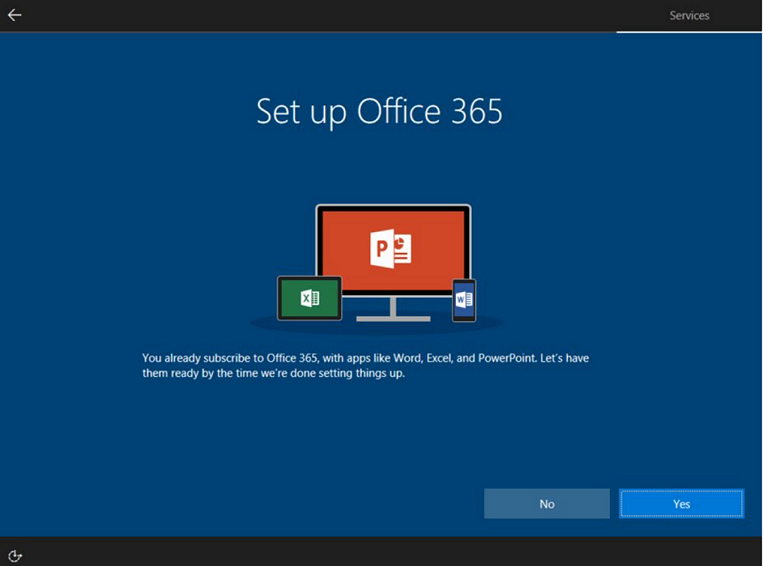
La schermata ricorda all'utente la sottoscrizione esistente e chiede se desidera che i app Office siano pronti al completamento della configurazione guidata.
Versione di valutazione gratuita di Office 365
Se Office 365 (Office Desktop Bridge) è preinstallato nel dispositivo e l'account del servizio gestito dell'utente è idoneo per una versione di valutazione gratuita, verrà visualizzata la schermata Di configurazione della versione di valutazione di Office 365 seguente:
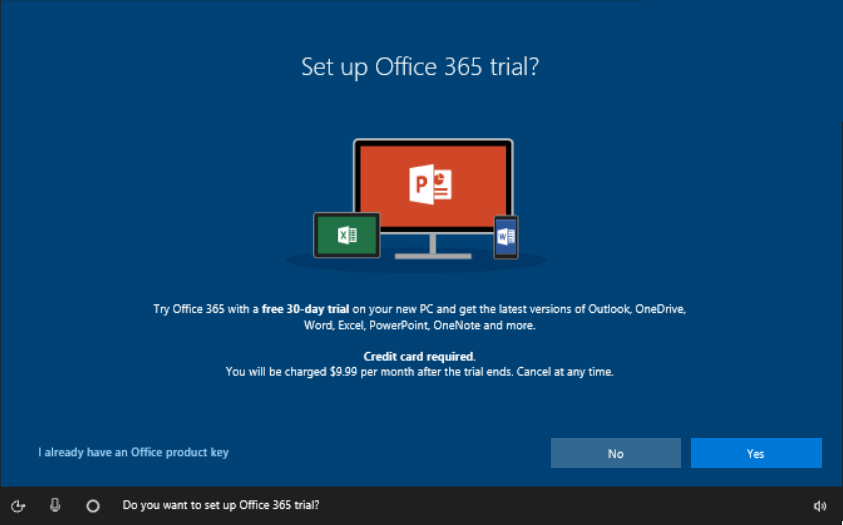
L'utente può scegliere di iniziare la versione di valutazione facendo clic su Sì oppure può rifiutare esplicitamente la versione di valutazione facendo clic su No.
Aggiungere informazioni sulla carta di credito
In Windows 10, versione 1803, se un utente acconsente esplicitamente alla versione di valutazione gratuita, viene richiesto di immettere la carta di credito per l'addebito alla scadenza della versione di valutazione gratuita.
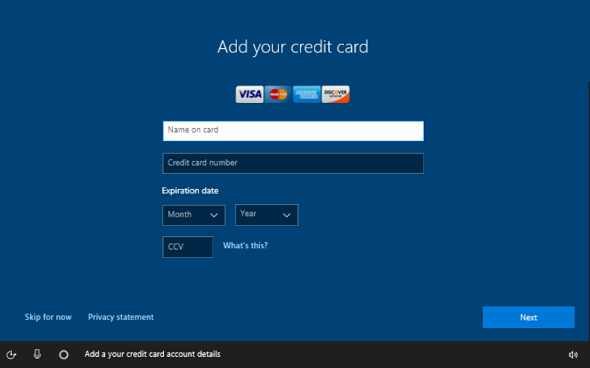
Se un utente è idoneo per una versione di valutazione gratuita di Office 365 e ha già una carta di credito nel file per il proprio account Microsoft, non verrà richiesto di aggiungere la carta di credito durante la configurazione guidata. Verranno invece chiesti di confermare che la carta di credito sul file deve essere addebitata alla scadenza della versione di valutazione gratuita.
La raccolta di queste informazioni di pagamento durante la configurazione guidata consente ai clienti di rinnovare facilmente Office 365 dopo la versione di valutazione gratuita, senza interruzioni del servizio. La carta di credito verrà salvata nell'account del servizio gestito dell'utente, quindi può essere usata per gli acquisti futuri.
È ora necessaria una carta di credito per avviare una versione di valutazione gratuita di Office 365. Se l'utente non fornisce le informazioni di pagamento durante la configurazione guidata, non sarà in grado di avviare una versione di valutazione gratuita in quel momento. Il cliente può avviare una versione di valutazione gratuita di Office 365 in un secondo momento, ma sarà comunque necessario immettere le informazioni di pagamento.
Office 2016
Se Office 2016 (Attivazione per Office (AFO) Perpetuo è preinstallato nel dispositivo, gli utenti visualizzeranno la schermata Configura Office seguente:
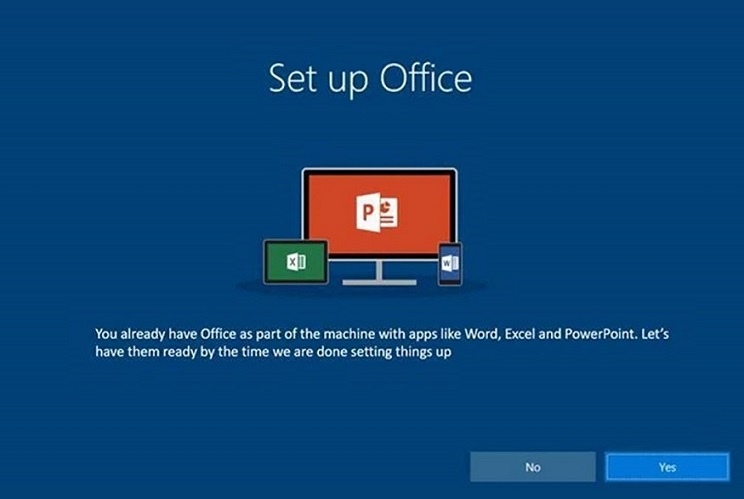
La schermata informa l'utente che Office 2016 è incluso nel dispositivo e chiede se desidera che i app Office siano pronti al completamento della configurazione guidata.